Pataisykite šią svetainę jūsų IPT užblokavo sistemoje „Windows 10“.
Įvairios / / November 28, 2021
Mūsų visų naudojamą interneto paslaugą kontroliuoja ir teikia interneto paslaugų teikėjas (IPT), kuris yra organizacija, teikianti prieigos, naudojimo ir dalyvavimo internete paslaugas. Jis gali būti organizuojamas įvairiomis formomis, pavyzdžiui, komercine, bendruomenei priklausančia, ne pelno ir privačia.
Interneto paslaugų teikėjas netgi gali užblokuoti bet kurią pageidaujamą svetainę (-es). Už tai gali būti daug priežasčių, pavyzdžiui:
- Šalies valdžia nurodė interneto paslaugų teikėjams užblokuoti kai kurias konkrečias jų šalies svetaines, nes jose gali būti medžiagos, galinčios pakenkti
- Svetainėje yra medžiagos, turinčios autorių teisių problemų.
- Svetainė prieštarauja šalies kultūrai, tradicijoms, įsitikinimams ir
- Svetainėje už pinigus parduodama vartotojo informacija.
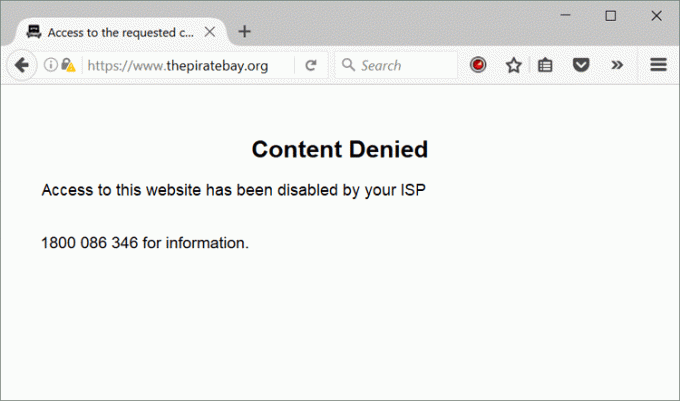
Kad ir kokia būtų priežastis, gali būti, kad vis tiek norėsite pasiekti tą svetainę. Jei taip yra, kaip tai įmanoma?
Taigi, jei ieškote atsakymo į aukščiau pateiktą klausimą, atsakymą rasite šiame straipsnyje.
Taip, galima pasiekti svetainę, kurią IPT užblokavo dėl vyriausybės interneto autokratijos ar dar ko nors. Be to, šios svetainės atblokavimas bus visiškai teisėtas ir nepažeis jokių elektroninių nusikaltimų įstatymų. Taigi, nieko nelaukę, pradėkime.
Turinys
- Pataisykite šią svetainę užblokavo jūsų IPT
- 1. Pakeiskite DNS
- 2. Vietoj URL naudokite IP adresą
- 3. Išbandykite nemokamus ir anoniminius tarpinio serverio paieškos variklius
- 4. Naudokite konkrečias naršykles ir plėtinius
- 5. Naudokite „Google“ vertėją
- 6. Naudokite HTTP
- 7. Konvertuoti svetaines į PDF
- 8. Naudokite VPN
- 9. Naudokite trumpus URL
Pataisykite šią svetainę užblokavo jūsų IPT
1. Pakeiskite DNS
Čia DNS reiškia „domeno vardų serverį“. Kai įvedate svetainės URL, jis patenka į DNS, kuris veikia kaip kompiuterio telefonų knyga, suteikianti atitinkamą tos svetainės IP adresą, kad kompiuteris suprastų, kurią svetainę jis turi atviras. Taigi, iš esmės, norint atidaryti bet kurią svetainę, pagrindinis dalykas yra DNS nustatymuose, o DNS nustatymus pagal numatytuosius nustatymus valdo IPT. Vadinasi, IPT gali užblokuoti arba pašalinti bet kurios svetainės IP adresą ir, kai naršyklė negaus reikiamo IP adreso, ji tos svetainės neatidarys.
Taigi, iki pakeisti DNS IPT teikia tam tikram viešojo domeno vardų serveriui, pvz., „Google“, galite lengvai atidaryti svetainę, kurią užblokavo jūsų IPT.
Norėdami pakeisti savo IPT pateiktą DNS į viešąjį DNS, atlikite šiuos veiksmus.
1. Tipas Nustatymai „Windows“ paieškos juostoje ir atidarykite ją.
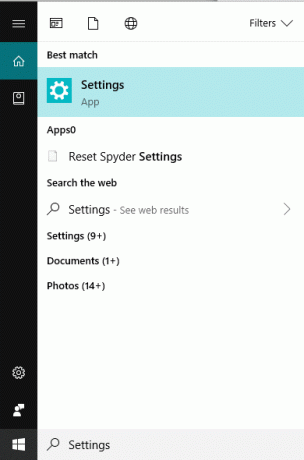
2. Spustelėkite Tinklas ir internetas.

3. Pagal Pakeiskite tinklo nustatymąs, spustelėkite Pakeiskite adapterio parinktis.
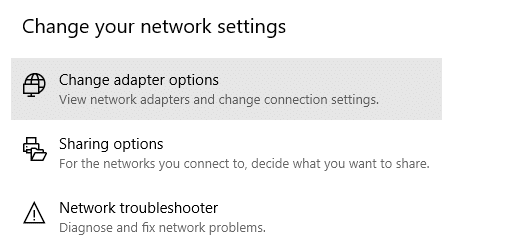
4. Dešiniuoju pelės mygtuku spustelėkite ant pasirinkto adapterio ir pasirodys meniu.
5. Spustelėkite ant Savybės parinktį iš meniu.
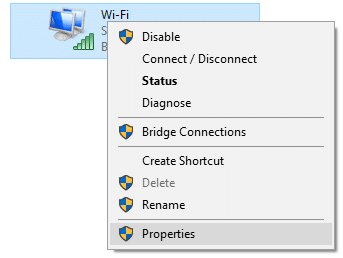
6. Pasirodžiusiame dialogo lange spustelėkite Interneto protokolo 4 versija (TCP/IPv4).

7. Tada spustelėkite Savybės.

8. Pasirinkite parinktį Naudokite šiuos DNS serverio adresus.
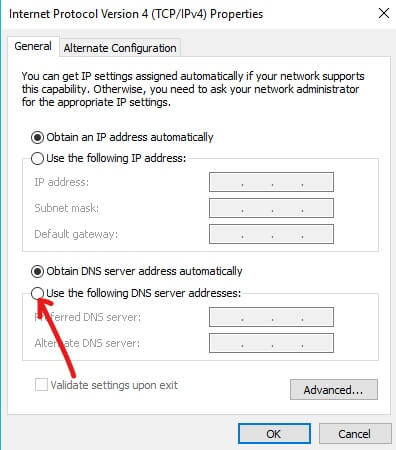
9. Pagal Pageidaujamas DNS serveris, įveskite 8.8.8.
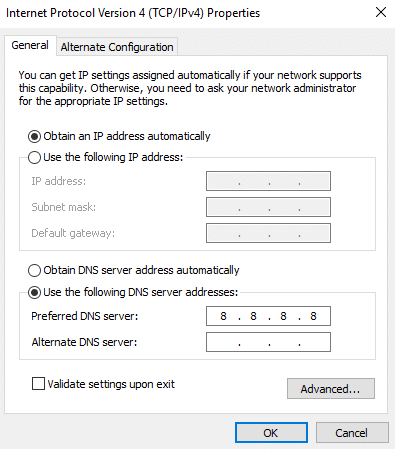
10. Pagal Alternatyvus DNS serveris, įveskite 8.4.4.

11. Spustelėkite ant GERAI.
Atlikę aukščiau nurodytus veiksmus, eikite į bet kurią naršyklę ir pabandykite atidaryti anksčiau užblokuotą svetainę. Jei nieko neįvyksta, išbandykite kitą metodą.
2. Vietoj URL naudokite IP adresą
Interneto paslaugų teikėjas gali blokuoti tik svetainės URL, o ne IP adresą. Taigi, jei interneto paslaugų teikėjas blokuoja svetainę, bet žinote jos IP adresą, užuot įvedę jos URL naršyklėje, tiesiog įveskite jos IP adresas ir galėsite pasiekti tą svetainę.
Tačiau, kad tai įvyktų, turėtumėte žinoti svetainės, kurią bandote atidaryti, IP adresą. Yra daug būdų, kaip gauti bet kurios svetainės IP adresą, tačiau geriausias būdas yra pasikliauti savo sistemos ištekliais ir naudoti komandų eilutę, kad gautumėte tikslų bet kurios svetainės IP adresą.
Norėdami gauti bet kurio URL IP adresą naudodami komandų eilutę, atlikite šiuos veiksmus.
1. Atidaryk komandą Raginimas iš paieškos juostos.
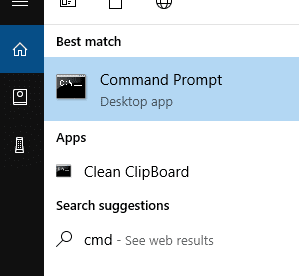
2. Spustelėkite ant Paleisti kaip administratorius parinktį iš pasirodžiusio meniu.
3. Spustelėkite ant Taip mygtuką ir pasirodys komandų eilutė kaip administratorius.
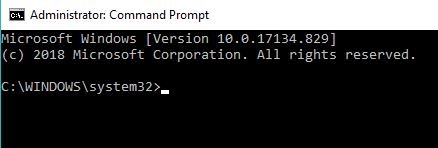
4. Į komandų eilutę įveskite žemiau esančią komandą.
tracert + URL, kurio IP adresą norite žinoti (be https://www)
Pavyzdys: tracert google.com

5. Vykdykite komandą ir bus rodomas rezultatas.
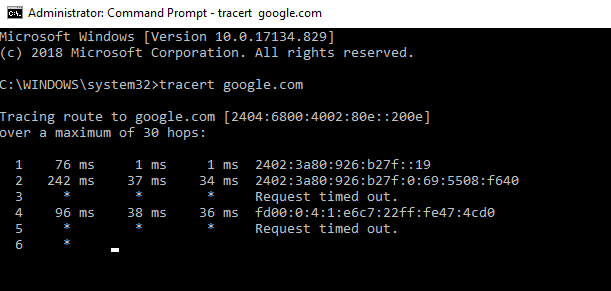
5. Bus rodomas IP adresas, panašus į URL. Nukopijuokite IP adresą, įklijuokite jį į naršyklės adreso juostą ir paspauskite įvesties mygtuką.
Atlikę aukščiau nurodytus veiksmus galėsite ištaisyti, kad svetainė buvo užblokuota dėl jūsų IPT klaidos.
3. Išbandykite nemokamus ir anoniminius tarpinio serverio paieškos variklius
Anoniminė tarpinio serverio paieškos sistema yra trečiosios šalies svetainė, kuri naudojama jūsų IP adresui paslėpti. Šis metodas atrodo nesaugus ir labai sulėtina ryšį. Iš esmės tai paslepia IP adresą ir suteikia galimybę pasiekti svetainę, kurią užblokavo jūsų interneto paslaugų teikėjas. Galite naudoti kai kurias populiarias tarpinio serverio svetaines, kad pasiektumėte svetaines, kurias užblokavo jūsų IPT, pvz., Hidester, paslėpk maneir kt.
Kai gausite bet kurią tarpinio serverio svetainę, turite ją pridėti prie naršyklės, kad galėtumėte pasiekti užblokuotas svetaines.
Norėdami pridėti tarpinio serverio svetainę prie „Chrome“ naršyklės, atlikite šiuos veiksmus.
1. Atviras Google Chrome.

2. Spustelėkite ant trys vertikalūs taškai viršutiniame dešiniajame kampe.

3. Spustelėkite ant Nustatymai parinktį iš pasirodžiusio meniu.
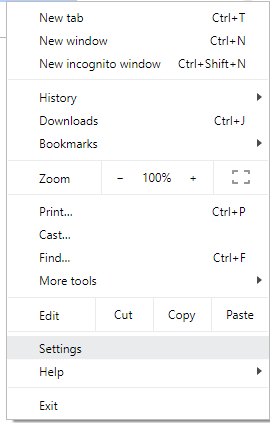
4. Slinkite žemyn ir spustelėkite Išplėstinė parinktis.

5. Pagal Sistema skyrių, spustelėkite Atidarykite tarpinio serverio nustatymus.

6. Atsiras dialogo langas. Spustelėkite ant LAN nustatymai variantas.

7. Pasirodys iššokantis langas. Pažymėkite žymimąjį laukelį šalia Naudokite tarpinį serverį savo LAN.

8. Pažymėkite žymimąjį laukelį šalia Apeiti tarpinį serverį vietiniams adresams.

9. Spustelėkite ant Gerai mygtuką.
Atlikus aukščiau nurodytus veiksmus, įgaliotojo serverio svetainė bus pridėta prie jūsų „Chrome“ naršyklės ir dabar galėsite atblokuoti arba pasiekti bet kurią užblokuotą svetainę.
Taip pat skaitykite:Atblokuoti „YouTube“, kai užblokuota biuruose, mokyklose ar kolegijose?
4. Naudokite konkrečias naršykles ir plėtinius
The Opera naršyklė yra specifinė naršyklė, siūlanti įmontuotą VPN funkciją, leidžiančią lengvai pasiekti užblokuotas svetaines. Tai nėra taip greita ir kartais net nesaugu, bet leidžia per IPT užkardą.
Tačiau jei norite naudoti patikimą ir saugią naršyklę, pvz., „Chrome“, ir turite prieigą prie „Chrome“ internetinės parduotuvės, galite atsisiųsti nuostabią plėtinio programą. ZenMate skirta Chrome. Tai padeda atidaryti interneto paslaugų teikėjo užblokuotas svetaines. Ką reikia padaryti, tai įdiegti ZenMate plėtinį, susikurti nemokamą paskyrą ir pradėti naršyti naudojant ZenMate tarpinį serverį. Aukščiau nurodytas užduotis atlikti labai paprasta. „ZenMate“ galima nemokamai.
Pastaba: „ZenMate“ taip pat palaiko kitas naršykles, tokias kaip „Opera“, „Firefox“ ir kt.
5. Naudokite „Google“ vertėją
„Google“ vertėjas yra puikus triukas, padedantis išvengti interneto paslaugų teikėjo nustatytų apribojimų.
Norėdami pasiekti bet kurią užblokuotą svetainę naudodami „Google“ vertėją, atlikite šiuos veiksmus.
1. Atviras Google Chrome.

2. Adreso juostoje ieškokite Google vertėjas ir atsiras žemiau esantis puslapis.
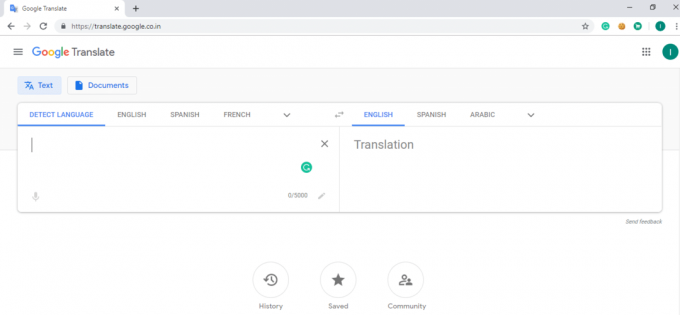
3. Esamame teksto lauke įveskite svetainės, kurią norite atblokuoti, URL.

4. Išvesties lauke pasirinkite kalbą, kuria norite matyti užblokuotos svetainės rezultatą.
5. Pasirinkus kalbą, nuorodą išvesties lauke bus galima spustelėti.
6. Spustelėkite šią nuorodą ir bus atidaryta jūsų užblokuota svetainė.
7. Panašiai, naudodamiesi „Google“ vertėju, galėsite tai padaryti išspręsti šią svetainę užblokavo jūsų IPT klaida.
6. Naudokite HTTP
Šis metodas neveikia visoms užblokuotoms svetainėms, tačiau vis tiek verta pabandyti. Norėdami naudoti HTTPS, turite atidaryti naršyklę vietoje http://, naudoti https://. Dabar pabandykite paleisti svetainę. Dabar galite pasiekti užblokuotą svetainę ir išvengti IPT nustatytų apribojimų.
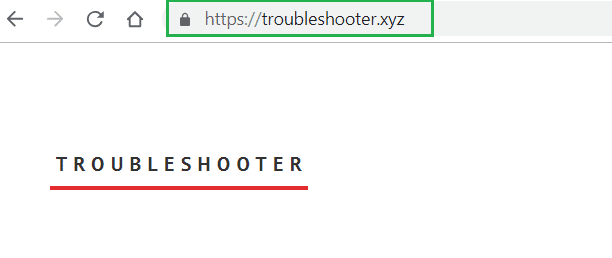
7. Konvertuoti svetaines į PDF
Kitas būdas pasiekti užblokuotą svetainę yra konvertuoti svetainę į PDF naudojant bet kurią iš galimų internetinių paslaugų. Tai padarius, visas svetainės turinys bus pasiekiamas PDF formatu, kurį galėsite tiesiogiai perskaityti gražių spausdinamų lapų pavidalu.
8. Naudokite VPN
Jei ieškote geriausio metodo, pabandykite naudoti a virtualus privatus tinklas (VPN). Jo pranašumai apima:
- Prieiga prie visų jūsų šalyje užblokuotų svetainių.
- Patobulintas privatumas ir saugumas suteikiant šifruotus ryšius.
- Didelis pralaidumo greitis be jokių apribojimų.
- Apsaugo nuo virusų ir kenkėjiškų programų.
- Vienintelis trūkumas yra jo kaina. Norėdami naudotis VPN, turite sumokėti nemažą pinigų sumą.
- Rinkoje yra daug VPN paslaugų. Atsižvelgdami į savo poreikius ir biudžetą, galite naudoti bet kurią VPN paslaugą.
Žemiau yra keletas geriausių VPN, kuriuos galite naudoti norėdami pasiekti svetaines, kurias užblokavo jūsų interneto paslaugų teikėjas.
- „CyberGhost“ VPN (Tai laikoma geriausia 2018 m. VPN paslauga)
- Šiaurės VPN
- Express VPN
- Privatus VPN
9. Naudokite trumpus URL
Taip, naudodami trumpą URL galite lengvai pasiekti bet kurią užblokuotą svetainę. Norėdami sutrumpinti URL, tiesiog nukopijuokite svetainės, kurią bandote pasiekti, URL ir įklijuokite jį į bet kurį URL trumpiklį. Tada naudokite tą URL, o ne pradinį.
Rekomenduojamas:Užblokuotos ar apribotos svetainės? Štai kaip prieiti prie jų nemokamai
Taigi, naudodamiesi aukščiau pateiktais metodais, tikimės, jums pavyks pasiekti arba atblokuoti svetaines, kurias užblokavo jūsų interneto paslaugų teikėjas.



